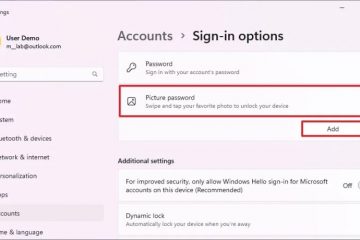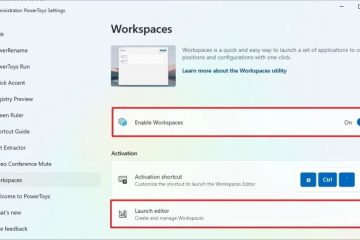So überprüfen Sie den Maus-DPI-Wert auf einem Windows-PC, Mac oder Chromebook
Der DPI-Wert (Punkte pro Zoll) ist eine der wichtigsten Eigenschaften Ihrer Maus. Je höher es ist, desto schneller bewegt sich Ihre Markierung auf dem Bildschirm. Wenn Sie diese Metrik nach Ihren Wünschen ändern, können Sie Ihre Leistung verbessern. Sie müssen jedoch zunächst Ihren aktuellen DPI-Wert ermitteln.
In diesem Artikel stellen wir eine ausführliche Anleitung zur Überprüfung des DPI-Werts Ihrer Maus bereit. Dieses Wissen wird Ihnen sagen, ob Ihr Gerät den empfohlenen DPI-Bereich verwendet oder ob Sie ihn anpassen müssen.
So überprüfen Sie den Maus-DPI-Wert in Windows 10
Eine der einfachsten Möglichkeiten, Ihren zu überprüfen Um die Maus-DPI in Windows 10 zu ermitteln, müssen Sie ein Online-Tool namens DPI Analyzer verwenden. Führen Sie die folgenden Schritte aus, um genaue Messungen zu erhalten:
 Zeichnen Sie Zoll-oder Zentimeterlinien auf ein Blatt Papier, das als Mauspad dient. Bewegen Sie Ihre Maus über Ihr Mauspad und geben Sie ein Geben Sie den Abstand im entsprechenden Feld im DPI-Analysator ein.
Zeichnen Sie Zoll-oder Zentimeterlinien auf ein Blatt Papier, das als Mauspad dient. Bewegen Sie Ihre Maus über Ihr Mauspad und geben Sie ein Geben Sie den Abstand im entsprechenden Feld im DPI-Analysator ein.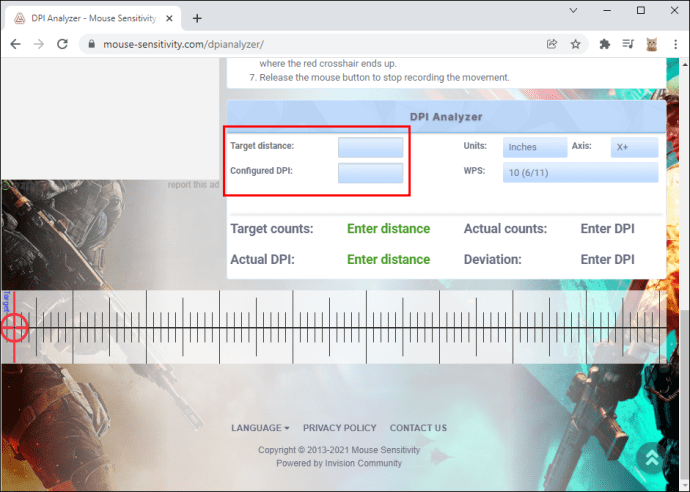 Klicken Sie auf das rote Fadenkreuz im unteren Teil des Fensters und halten Sie die Maustaste gedrückt.
Klicken Sie auf das rote Fadenkreuz im unteren Teil des Fensters und halten Sie die Maustaste gedrückt.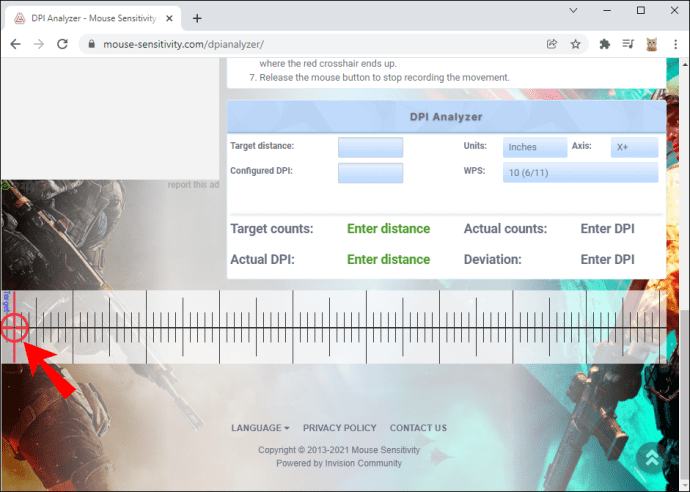 Bewegen Sie die Maus entsprechend der vorherigen Messung um einige Zoll oder Zentimeter und prüfen Sie, wo das Fadenkreuz endet. Achten Sie darauf, das rote Fadenkreuz nicht über das blaue zu bewegen, da dies nur die Position der 0 %-Abweichung anzeigt.
Bewegen Sie die Maus entsprechend der vorherigen Messung um einige Zoll oder Zentimeter und prüfen Sie, wo das Fadenkreuz endet. Achten Sie darauf, das rote Fadenkreuz nicht über das blaue zu bewegen, da dies nur die Position der 0 %-Abweichung anzeigt.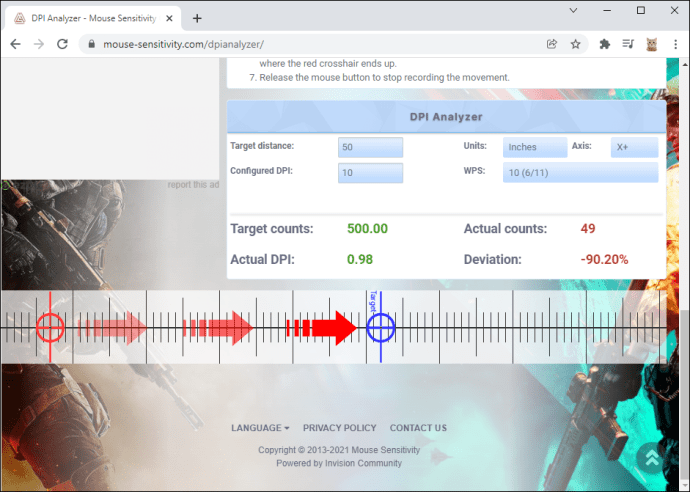 Lassen Sie Ihre Maustaste los, um die Aufnahme abzuschließen, und der DPI-Analysator sollte Ihnen dies mitteilen DPI.
Lassen Sie Ihre Maustaste los, um die Aufnahme abzuschließen, und der DPI-Analysator sollte Ihnen dies mitteilen DPI.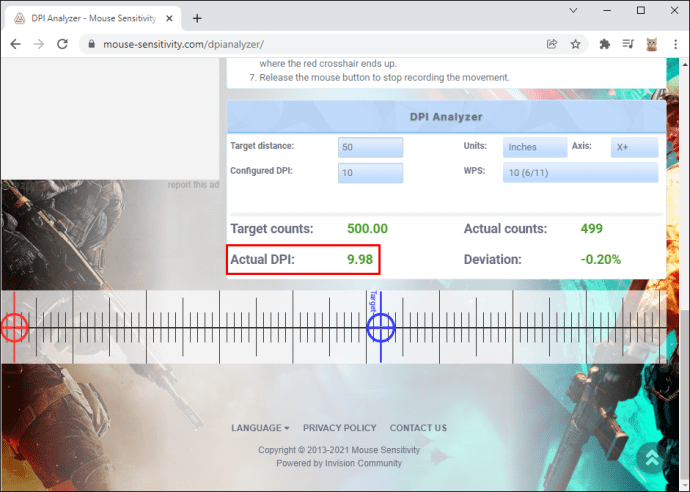
Eine andere Möglichkeit, Ihre DPI unter Windows 10 zu überprüfen, ist die Verwendung von Paint. Der Zeiger dieses Programms kann Pixelbewegungen auf Ihrem Bildschirm anzeigen, sodass Sie Ihren DPI-Wert genau messen können. Folgendes müssen Sie tun:
Starten Sie Paint.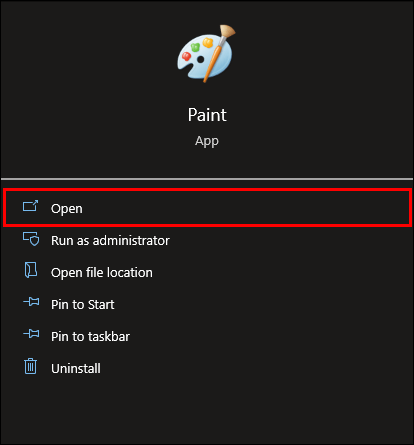 Bewegen Sie den Mauszeiger über das neue Fenster und bewegen Sie Ihren Mauszeiger in den linken Bereich Ihrer Anzeige, wo das Fußzeile ist Null. Stellen Sie sicher, dass Ihre Zoomeinstellungen 100 % betragen.
Bewegen Sie den Mauszeiger über das neue Fenster und bewegen Sie Ihren Mauszeiger in den linken Bereich Ihrer Anzeige, wo das Fußzeile ist Null. Stellen Sie sicher, dass Ihre Zoomeinstellungen 100 % betragen.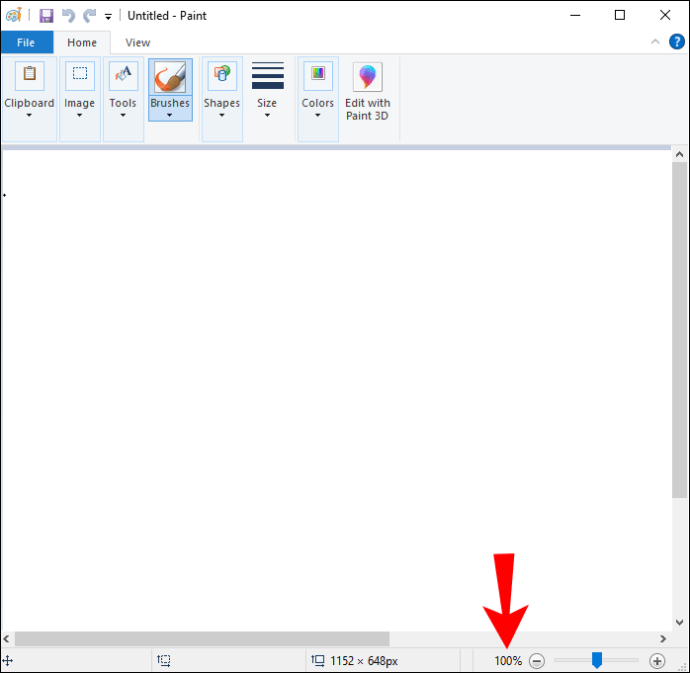 Zeichnen Sie von dieser Position aus drei 2-3-Zoll-Linien und notieren Sie den ersten Wert der Fußzeile.
Zeichnen Sie von dieser Position aus drei 2-3-Zoll-Linien und notieren Sie den ersten Wert der Fußzeile.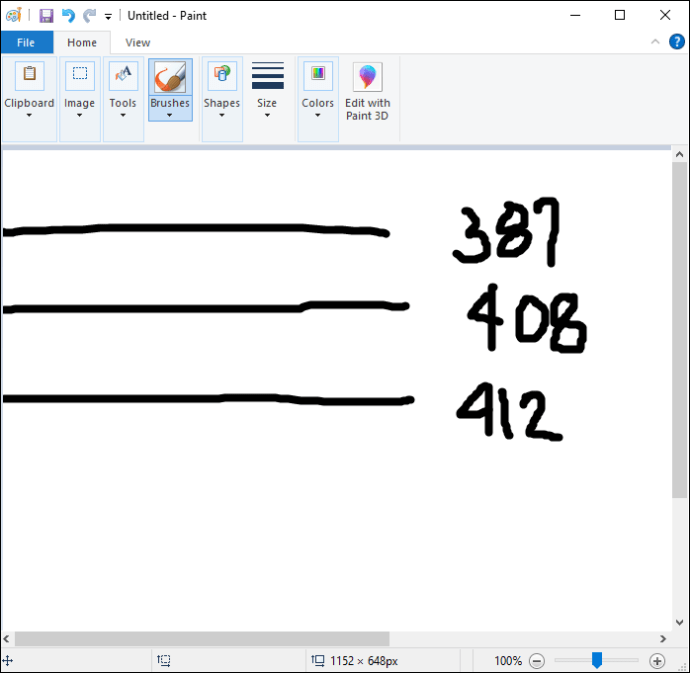 Machen Sie dasselbe für alle drei Zeilen und berechnen Sie den Durchschnitt, um den DPI-Wert Ihrer Maus zu bestimmen.
Machen Sie dasselbe für alle drei Zeilen und berechnen Sie den Durchschnitt, um den DPI-Wert Ihrer Maus zu bestimmen.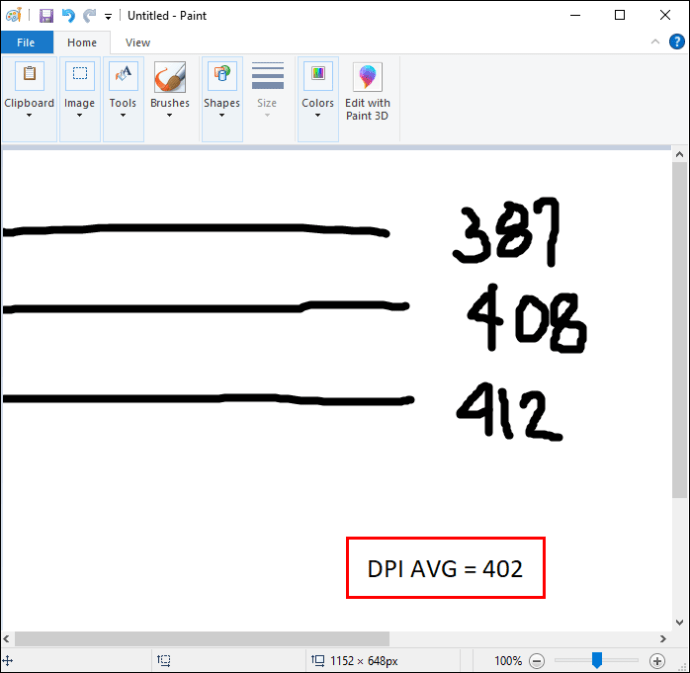
So überprüfen Sie die Maus-DPI auf einem Mac
Mac-Benutzer können auch mehrere verwenden Methoden, um die DPI ihrer Maus herauszufinden. Eine der schnellsten Möglichkeiten hierfür ist die Durchführung einer Online-Suche:
Starten Sie Ihren Browser.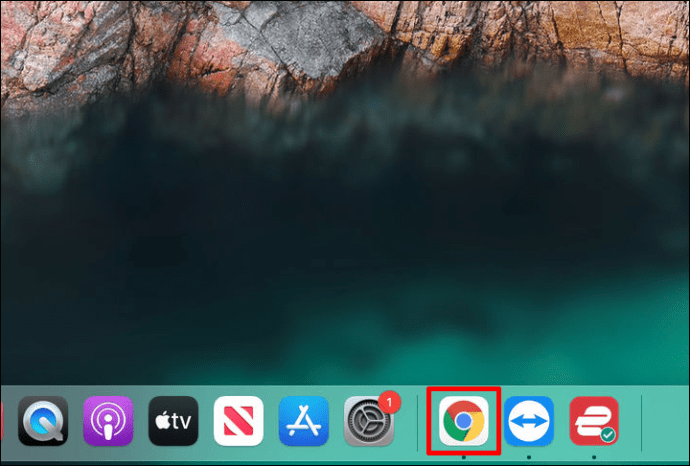 Geben Sie Marke und Modell Ihrer Maus in die Suchleiste ein.
Geben Sie Marke und Modell Ihrer Maus in die Suchleiste ein. 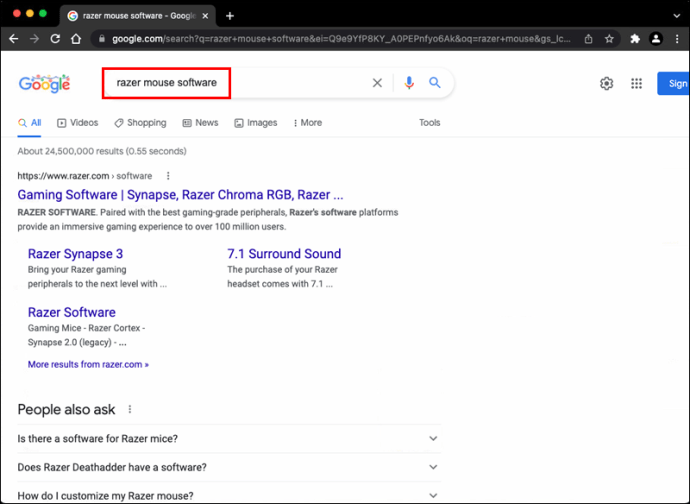 Sofern Ihre Maus nicht ohne Markenzeichen ist, sollten die Suchergebnisse eine Website enthalten, auf der Ihre DPI-Werte aufgeführt sind. Viele Hersteller bieten die höchstmögliche DPI für Ihre Maus an, aber Logitech und einige andere geben den Bereich Ihrer Maus an.
Sofern Ihre Maus nicht ohne Markenzeichen ist, sollten die Suchergebnisse eine Website enthalten, auf der Ihre DPI-Werte aufgeführt sind. Viele Hersteller bieten die höchstmögliche DPI für Ihre Maus an, aber Logitech und einige andere geben den Bereich Ihrer Maus an.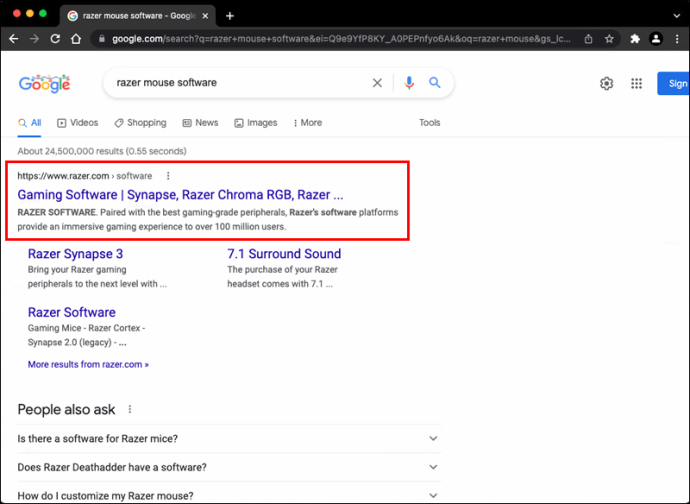
Alternativ können Sie entsprechende Treiber installieren. Auch diese Option ist verfügbar, wenn Sie eine Markenmaus besitzen. Mit diesen Produkten können Sie die erforderliche Software von der Website des Anbieters herunterladen.
Dies müssen Sie tun, um Ihre DPI mit Treibern zu überprüfen:
Öffnen Sie Ihren Browser.
Gehen Sie zur Website Ihres Mausherstellers.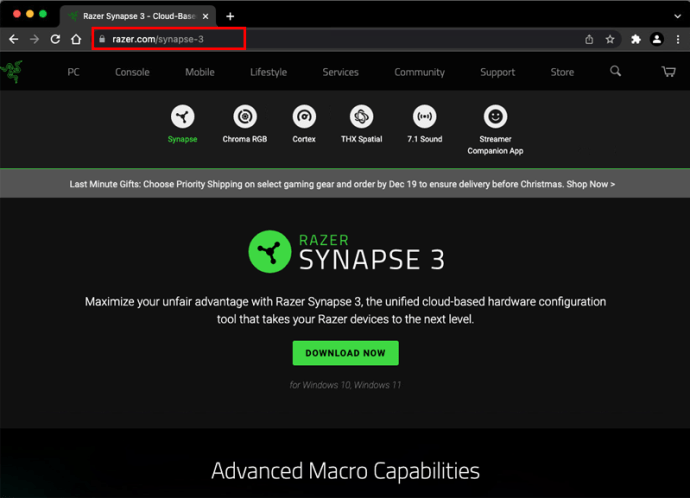 Laden Sie die Treiber herunter und installieren Sie sie. Der Speicherort Ihrer DPI-Einstellungen kann je nach Hersteller variieren. Bei der Software von Logitech müssen Sie beispielsweise mit einem Zahnrad und einem Zeiger auf das Symbol klicken. Möglicherweise müssen Sie etwas recherchieren, aber Ihre Plattform sollte Ihre DPI-Messungen enthalten.
Laden Sie die Treiber herunter und installieren Sie sie. Der Speicherort Ihrer DPI-Einstellungen kann je nach Hersteller variieren. Bei der Software von Logitech müssen Sie beispielsweise mit einem Zahnrad und einem Zeiger auf das Symbol klicken. Möglicherweise müssen Sie etwas recherchieren, aber Ihre Plattform sollte Ihre DPI-Messungen enthalten.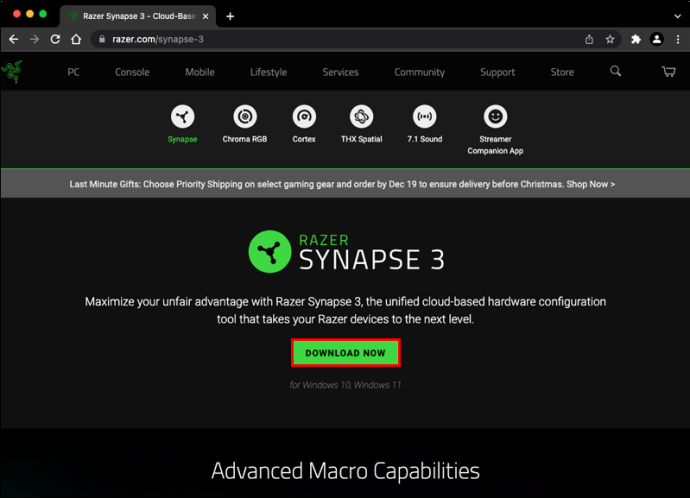
Viele Nutzer entscheiden sich für diesen Ansatz, weil er ihnen mehr Freiheiten bietet als die eingebauten Komponenten ihres PCs. Neben der Änderung der DPI-Einstellungen ermöglicht die Installation von Treibern dem Besitzer, für jede Taste eine bestimmte Aktion festzulegen.
So überprüfen Sie den Maus-DPI-Wert auf einem Chromebook
Sie sollten keine allzu großen Probleme haben Überprüfen Sie den DPI-Wert Ihrer Maus auf einem Chromebook. Es sind nur ein paar Klicks erforderlich:
Navigieren Sie zum Abschnitt Status im unteren rechten Teil Ihres Bildschirms.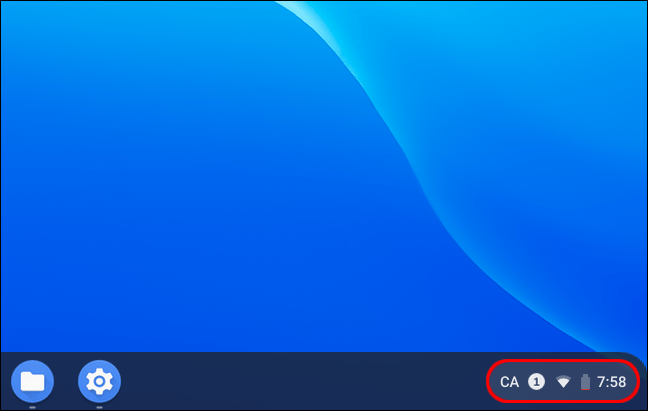 Wählen Sie Option Einstellungen, gefolgt von Geräte.
Wählen Sie Option Einstellungen, gefolgt von Geräte.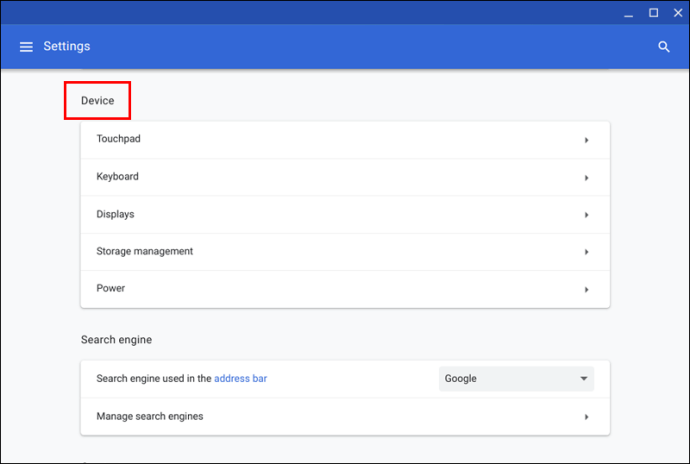 Sie sollten jetzt einen Touchpad-Schieberegler sehen, der Ihre DPI bestimmt. Bewegen Sie ihn nach rechts, wenn Sie möchten, dass sich Ihr Cursor schneller bewegt. Bewegen Sie es nach links, wenn der Cursor langsamer werden soll.
Sie sollten jetzt einen Touchpad-Schieberegler sehen, der Ihre DPI bestimmt. Bewegen Sie ihn nach rechts, wenn Sie möchten, dass sich Ihr Cursor schneller bewegt. Bewegen Sie es nach links, wenn der Cursor langsamer werden soll.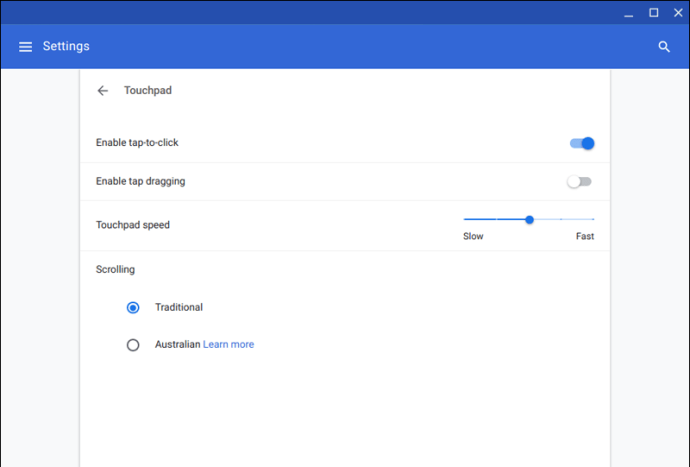
So überprüfen Sie die DPI der Maus ohne Software
Wir haben mehrere einfache Möglichkeiten erwähnt, Ihre zu überprüfen DPI, aber die meisten davon erforderten das Herunterladen von Treibern oder Software. Es gibt eine schnellere Methode zum Ermitteln Ihres DPI-Werts. Dazu müssen Sie die integrierten Tasten Ihres Peripheriegeräts verwenden:
Gehen Sie zum Microsoft Mouse and Keyboard Center.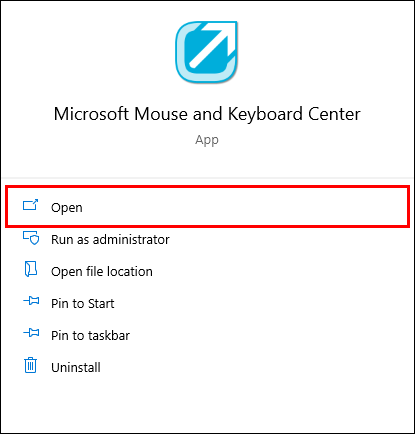 Wählen Wählen Sie die Maus aus, die Sie überprüfen möchten. Wählen Sie Grundeinstellungen.
Wählen Wählen Sie die Maus aus, die Sie überprüfen möchten. Wählen Sie Grundeinstellungen.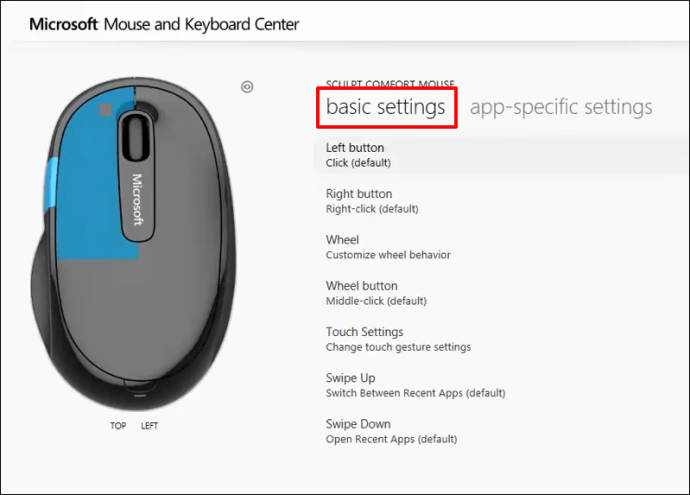 Suchen Sie den Abschnitt Empfindlichkeit. Dort sollte die DPI Ihrer Maus angezeigt werden. Es sollte Ihnen auch ermöglichen, diese Einstellung zu ändern.
Suchen Sie den Abschnitt Empfindlichkeit. Dort sollte die DPI Ihrer Maus angezeigt werden. Es sollte Ihnen auch ermöglichen, diese Einstellung zu ändern.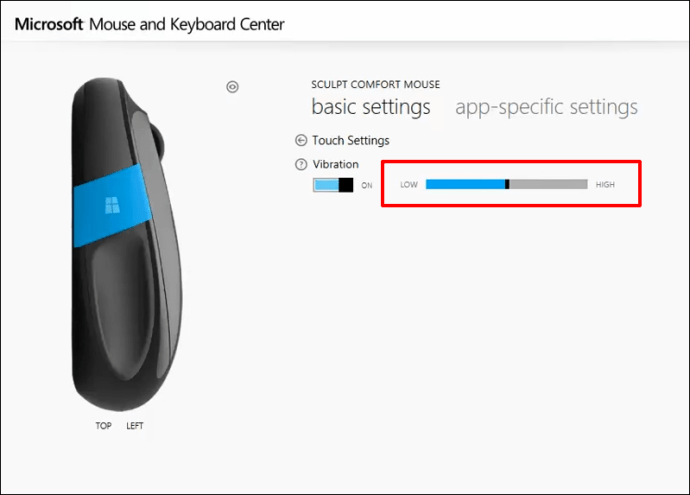
So überprüfen Sie die Maus-DPI mit einer Logitech-Maus
Logitech ist eine äußerst beliebte Mausmarke. Viele Modelle verfügen über DPI-Tasten, mit denen Sie ihre Einstellungen überprüfen können. Wenn Sie eine Logitech-Maus haben, befolgen Sie diese Schritte, um Ihre DPI zu überprüfen und zu ändern:
Suchen Sie nach der DPI-Taste an der Seite oder Oberseite Ihres Geräts. Schieben oder drücken Sie die Taste, um Ihre DPI zu ändern, je nach Modell.  Die DPI-Einstellung wird kurz auf Ihrem Bildschirm angezeigt und Sie sollten über die Änderung benachrichtigt werden.
Die DPI-Einstellung wird kurz auf Ihrem Bildschirm angezeigt und Sie sollten über die Änderung benachrichtigt werden.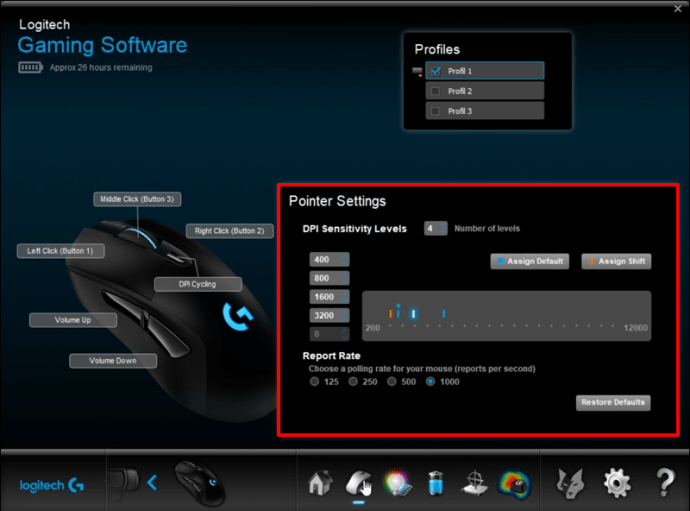
Viele Logitech-Modelle bieten eine DPI Umschalttaste, mit der Sie vorübergehend zu niedrigen Einstellungen wechseln können, um die Genauigkeit zu verbessern. Nach dem Loslassen der Taste kehrt das Gerät zu Ihrer aktuellen DPI-Stufe zurück.
Wenn Ihr Gerät keine DPI-Taste hat, können Sie den Logitech Gaming Software. Die meisten Peripheriegeräte werden mit Installations-CDs verkauft, die die Software enthalten, Sie können sie aber auch herunterladen.
Sobald Sie Ihre Gaming-Software eingerichtet haben, ist es an der Zeit, Ihre DPI zu überprüfen:
Navigieren Sie zu Ihrem Startbildschirm und finden Sie die Option Automatische Spielerkennung.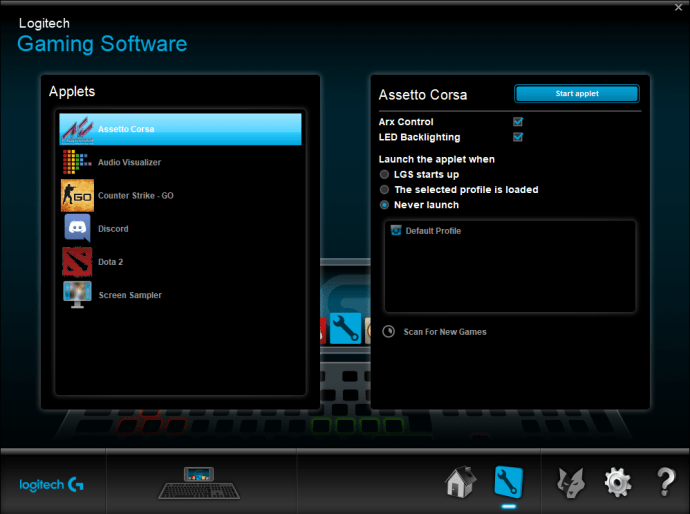 Aktivieren Sie die Option, indem Sie auf die Schaltfläche Ein klicken und auf das Zeigerrad”klicken Symbol, um ein neues Fenster zu öffnen. Sie sollten jetzt Ihre aktuelle DPI sehen. Abhängig von Ihrem Modell sollten unterschiedliche Einstellungsbereiche angezeigt werden. Die Mäuse G305 und G304 verfügen beispielsweise über 200–12.000 DPI in fünf Stufen und 50-DPI-Schritten.
Aktivieren Sie die Option, indem Sie auf die Schaltfläche Ein klicken und auf das Zeigerrad”klicken Symbol, um ein neues Fenster zu öffnen. Sie sollten jetzt Ihre aktuelle DPI sehen. Abhängig von Ihrem Modell sollten unterschiedliche Einstellungsbereiche angezeigt werden. Die Mäuse G305 und G304 verfügen beispielsweise über 200–12.000 DPI in fünf Stufen und 50-DPI-Schritten.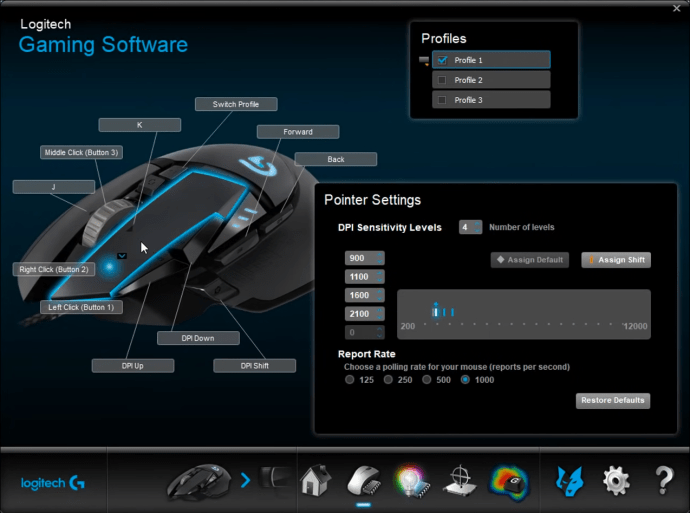
So überprüfen Sie die Maus-DPI auf einer Razer-Maus
Razer ist eine weitere weit verbreitete Mausmarke, mit der Sie die DPI mit Tasten überprüfen können. Allerdings verfügt nicht jedes Modell über DPI-Tasten, sodass Sie einen anderen Ansatz wählen müssen. Das Herunterladen von Razer Synapse könnte die beste Option sein.
Öffnen Sie Ihren Browser und navigieren Sie zur Razer Synapse-Website.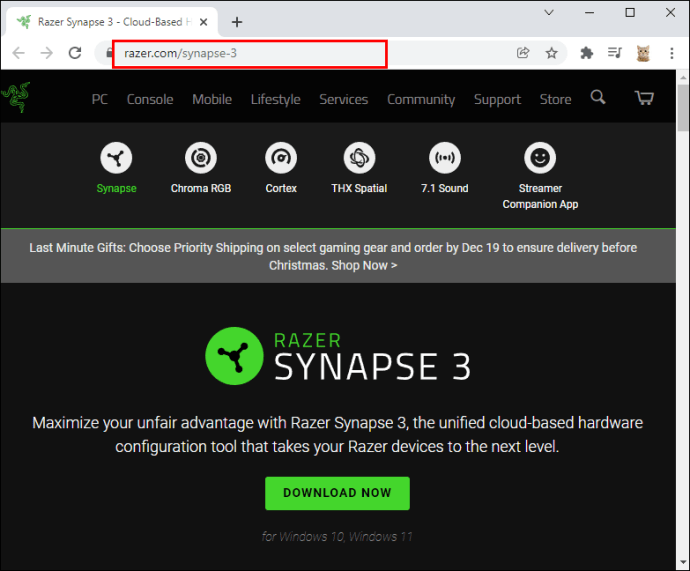 Klicken Sie auf die Schaltfläche Jetzt herunterladen und warten Sie, bis der Download abgeschlossen ist.
Klicken Sie auf die Schaltfläche Jetzt herunterladen und warten Sie, bis der Download abgeschlossen ist.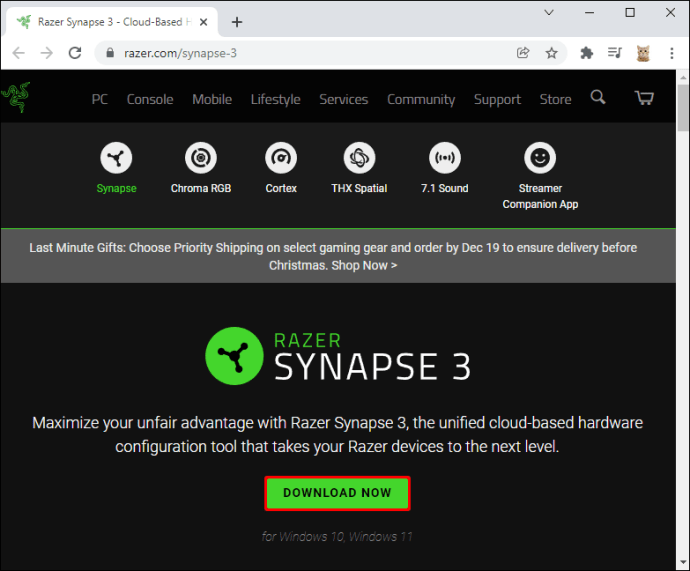 Installieren und starten Sie die Software.
Installieren und starten Sie die Software.
Klicken Sie mit der Maus und navigieren Sie zur Registerkarte Leistung. Dieses Fenster sollte Ihnen Einblick in die DPI Ihrer Maus geben.
Dieses Fenster sollte Ihnen Einblick in die DPI Ihrer Maus geben.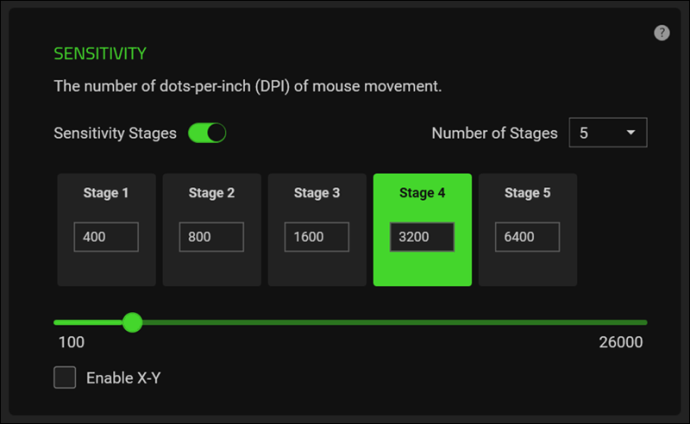
Wenn Sie es ändern möchten, aktivieren Sie „Empfindlichkeitsstufen“ und legen Sie die Anzahl der benötigten Stufen fest. Wenden Sie die gewünschte Stufe an, und schon kann es losgehen.
Weitere FAQ
Was ist der durchschnittliche Maus-DPI-Wert?
Der durchschnittliche Maus-DPI-Wert beträgt 1600. Diese Einstellung ist ideal für Gelegenheitsbenutzer, die keine Hochgeschwindigkeitsgeräte benötigen. Der beste DPI-Wert für Sie hängt jedoch von Ihren beabsichtigten Aufgaben ab.
Wenn Sie beispielsweise bei Ihren Videospielen schnelle Reflexe benötigen, sind Sie mit einem höheren DPI-Wert besser bedient. Einige Gamer verwenden sogar Mäuse mit 16.000 DPI, da sie sich auf Situationen spezialisiert haben, die schnelle Reflexe und Reaktionen statt präzises Zielen erfordern.
Im Gegensatz dazu sind Mäuse mit einem niedrigeren DPI überlegen, wenn Sie langsame Bewegungen und präzises Zielen erfordern.
Optimieren Sie Ihre Einstellungen für ein erstklassiges Computererlebnis
Die Kenntnis des DPI-Werts Ihrer Maus trägt wesentlich dazu bei, die Leistung am Arbeitsplatz und beim Spielen zu verbessern. Es sagt Ihnen, wenn Sie die falsche Einstellung verwenden, und verhindert so, dass Sie Ihre Projekte schneller abschließen oder Feinde effizient ausschalten. Wenn Ihr DPI-Wert nicht im empfohlenen Bereich liegt, ändern Sie ihn mit Tasten oder geeigneter Software.
Was ist Ihr bevorzugter DPI-Bereich? Wie oft wechseln Sie es und welche Methode verwenden Sie normalerweise? Lassen Sie es uns im Kommentarbereich unten wissen.
Haftungsausschluss: Einige Seiten dieser Website enthalten möglicherweise einen Affiliate-Link. Dies hat keinerlei Auswirkungen auf unsere Redaktion.